Malangnya, bahkan foto terbaik boleh dihancurkan oleh kulit yang buruk, iaitu jerawat. Tetapi Adobe Photoshop 8 akan menyelamatkan, di mana, terutama untuk kes seperti itu, alat Healing Brush (dengan gambar plaster) disediakan.
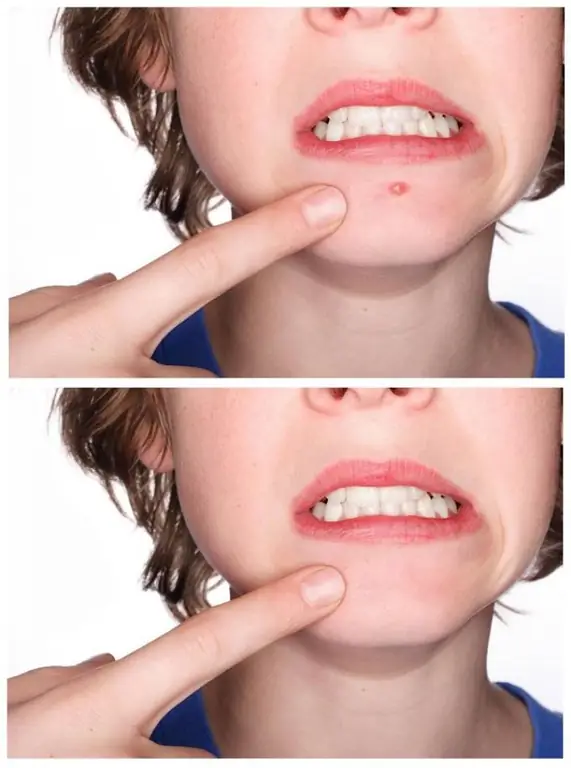
Arahan
Langkah 1
Mula-mula anda perlu memastikan bahawa Adobe Photoshop 8 dipasang di komputer anda. Sekiranya tidak, anda boleh membelinya atau memuat turunnya di Internet. Buka foto dalam program dan pilih alat Healing Brush.
Langkah 2
Prinsip operasi ialah anda menyalin sekeping gambar (dengan kulit sekata) dan memindahkannya ke kawasan masalah. Namun, tepi dan warnanya menyatu dengan tempat anda meletakkan tampalan. Klik kanan dan pilih diameter berus yang sesuai. Seterusnya, letakkan kursor di kawasan dengan kulit bersih dan klik dengan tetikus sambil menekan kekunci alt="Image" pada papan kekunci anda. Untuk kesan terbaik, pilih tempat yang serupa strukturnya dengan kulit di sekitar jerawat.
Langkah 3
Sekarang gerakkan kursor ke kawasan masalah dan klik padanya. Jerawat telah hilang! Sekiranya anda perlu membetulkan kawasan yang luas, kemudian memandu ke atasnya, memegang butang tetikus kiri. Dalam kes ini, bukan sahaja lingkaran yang anda pilih akan dipindahkan, tetapi juga gambar di sekitarnya.
Langkah 4
Sekiranya ada yang tidak kena dan ternyata lebih teruk lagi - mudah untuk mengembalikan semuanya sebagaimana adanya. Terdapat beberapa cara: 1. Tutup foto dengan menjawab "Tidak" pada tawaran untuk menyimpan gambar. Kaedah ini tidak sesuai jika anda telah membuat perubahan lain yang anda ingin simpan. Klik menu Edit> Step Backward. Perlu dilakukan seberapa banyak kali anda mahu membuat asal. Dengan cara ini anda hanya dapat menghapus aktiviti terbaru. Pilih alat "Berus Sejarah" dan klik pada tempat yang anda mahu pulihkan ke penampilan asalnya. Kaedah ini mungkin paling tepat dalam keadaan apa pun.






